5 nejlepších alternativ Kodi pro streamování v roce 2021
5 nejlepších alternativ Kodi Pokud jde o streamování multimediálního obsahu, Kodi je mezi uživateli již léta oblíbenou volbou. Pokud však hledáte …
Přečtěte si článek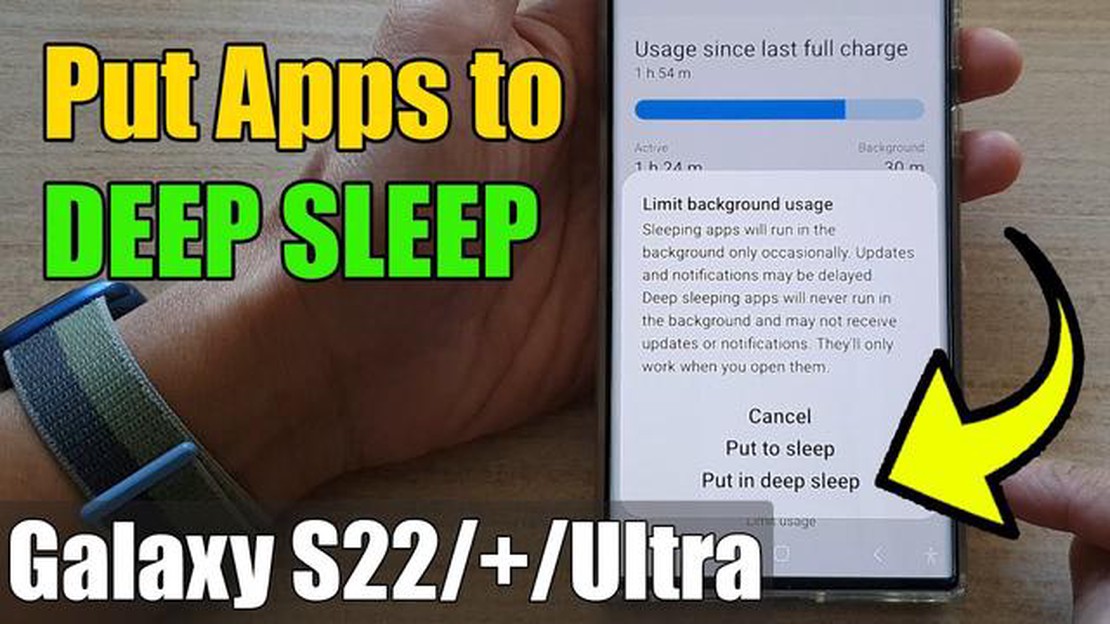
S rostoucí popularitou a používáním chytrých telefonů je běžné, že uživatelé mají ve svých zařízeních nainstalováno mnoho aplikací. Některé aplikace však mohou běžet na pozadí a spotřebovávat baterii a zdroje, i když nejsou aktivně používány. To může vést ke zvýšenému vybíjení baterie a snížení výkonu zařízení Samsung.
Pokud chcete optimalizovat výdrž baterie svého zařízení a zlepšit jeho celkový výkon, je uspání aplikace užitečnou funkcí, kterou můžete využít. Když aplikaci uspíte, zabráníte jí, aby běžela na pozadí a spotřebovávala cenné zdroje. V tomto průvodci vám krok za krokem ukážeme, jak aplikaci v zařízení Samsung uspat.
Krok 1: V zařízení Samsung otevřete aplikaci “Nastavení”.
Krok 2: Přejděte dolů a klepněte na položku “Péče o zařízení”.
Krok 3: Klepněte na položku “Baterie”.
Krok 4: V části “Správa napájení aplikací” klepněte na položku “Spící aplikace”.
Krok 5: Zobrazí se seznam aplikací v zařízení. Klepněte na aplikaci, kterou chcete uspat.
Krok 6: Přepnutím přepínače vedle vybrané aplikace ji přepněte do režimu spánku.
Podle těchto jednoduchých kroků můžete snadno uspat aplikaci v zařízení Samsung. Pomůže vám to šetřit výdrž baterie a optimalizovat výkon zařízení, což zajistí plynulejší používání.
Pokud chcete v zařízení Samsung šetřit výdrž baterie a snížit spotřebu dat na pozadí, můžete aplikace uspat. Tato funkce umožňuje zabránit některým aplikacím, aby běžely na pozadí a spotřebovávaly zdroje, když nejsou používány. Zde je návod krok za krokem, jak přepnout aplikaci do režimu spánku v zařízení Samsung:
Jakmile aplikaci v zařízení Samsung uspíte, nebude již běžet na pozadí a spotřebovávat prostředky, když ji aktivně nepoužíváte. To může pomoci zlepšit výdrž baterie a snížit spotřebu dat.
Upozorňujeme, že uspání aplikace může ovlivnit její funkčnost, protože některé aplikace se při poskytování oznámení nebo provádění určitých úkolů spoléhají na procesy na pozadí. Před uspáním aplikace se ujistěte, že znáte její dopad.
Přečtěte si také: Průvodce aktualizací hry Animal Crossing: New Horizons v roce 2023 - jednoduché kroky
Chcete-li aplikaci v zařízení Samsung uspat, musíte vstoupit do nabídky Nastavení. Zde je uveden postup, jak to můžete provést:
Po odemknutí zařízení Samsung musíte přejít do nabídky Aplikace, abyste mohli aplikaci uspat. Zde je uveden postup, jak to můžete udělat:
Gratulujeme! Úspěšně jste se dostali do nabídky aplikací v zařízení Samsung. Nyní můžete přejít k dalšímu kroku a požadovanou aplikaci uspat.
Po otevření nastavení “Péče o zařízení” se zobrazí seznam možností. Přejděte dolů a najděte možnost “Baterie” a klepněte na ni. Tím se otevře stránka “Využití baterie”, kde si můžete prohlédnout využití baterie jednotlivých aplikací v zařízení Samsung.
Přečtěte si také: Jednoduché kroky k vymazání mezipaměti v aplikaci TikTok - kompletní průvodce
Na stránce “Využití baterie” uvidíte seznam aplikací a vedle každé aplikace odpovídající procento, které udává využití baterie. Projděte seznam a najděte aplikaci, kterou chcete uspat.
Pokud aplikaci v seznamu nenajdete, můžete klepnout na tlačítko nabídky se třemi tečkami v pravém horním rohu obrazovky a výběrem možnosti “Zobrazit systémové aplikace” zobrazit všechny nainstalované aplikace včetně systémových.
Poznámka: Systémové aplikace jsou aplikace, které jsou v zařízení Samsung předinstalovány a jsou nezbytné pro jeho fungování. Doporučujeme se vyhnout uspávání systémových aplikací, pokud si nejste jisti následky..
Jakmile najdete aplikaci, kterou chcete uspat, klepněte na ni a otevřete stránku s podrobnostmi o využití baterie aplikace.
Na stránce s podrobnostmi o využití baterie aplikace uvidíte informace, jako je využití baterie aplikace od posledního úplného nabití, doba, po kterou byla aplikace spuštěna na pozadí, a doba, po kterou byla aplikace aktivní na obrazovce.
Na stránce s podrobnostmi o využití baterie aplikace rolujte dolů, dokud neuvidíte možnost “Uspat aplikaci”. Klepnutím na ni aplikaci uspíte.
Poznámka: Převedení aplikace do režimu spánku znamená, že aplikace nebude spuštěna na pozadí a nebude spotřebovávat energii baterie. Po opětovném otevření aplikace se však obnoví její normální provoz.
Po vstupu do nabídky Nastavení sjeďte dolů a vyhledejte část označenou “Baterie”. Klepněte na ni a pokračujte.
Převedení aplikace do režimu spánku může pomoci šetřit baterii a zlepšit celkový výkon zařízení. Převedením aplikace do režimu spánku v podstatě zabráníte tomu, aby běžela na pozadí a spotřebovávala zdroje, když není aktivně používána.
Ano, v zařízení Samsung máte možnost zvolit, které aplikace se mají uspat. Když otevřete nastavení “Využití baterie”, zobrazí se seznam aplikací seřazených podle toho, kolik baterie spotřebovávají. Z tohoto seznamu můžete vybrat konkrétní aplikace a jednotlivě je uspat.
Ne, uspání aplikace nesmaže žádná vaše data. Pouze zabrání tomu, aby aplikace běžela na pozadí a spotřebovávala systémové prostředky. Vaše data zůstanou nedotčená a přístupná, když aplikaci znovu otevřete.
5 nejlepších alternativ Kodi Pokud jde o streamování multimediálního obsahu, Kodi je mezi uživateli již léta oblíbenou volbou. Pokud však hledáte …
Přečtěte si článekVáš xbox je téměř plný: uvolníme místo! Majitelé herních konzolí Xbox se často potýkají s problémem nedostatku místa na pevném disku. Aplikace, hry, …
Přečtěte si článek5 nejočekávanějších her roku 2023 Herní průmysl nás rok co rok potěší novými zajímavými projekty. Rok 2023 není výjimkou! Letos nás čekají exkluzivní …
Přečtěte si článekJak se stát pokročilým datovým inženýrem V dnešním světě se analýza dat stává stále žádanější dovedností. Velké objemy dat vyžadují odborníky, kteří …
Přečtěte si článekPrůvodce řešením problémů: Řešení problémů se zprávami v aplikaci Facebook Messenger: Tipy a triky Facebook Messenger je jednou z nejoblíbenějších …
Přečtěte si článekJak opravit Galaxy A20 s chybou “Snapchat se stále zastavuje Pokud se na svém zařízení Galaxy A20 potýkáte s frustrujícím problémem neustálého padání …
Přečtěte si článek